Wie aktiviere ich die Benutzerregistrierung in WordPress? (Einfache Anleitung)
Veröffentlicht: 2022-04-11Wenn Sie auf Ihrer Website eine blühende Community echter Benutzer wünschen, müssen Sie die Benutzerregistrierung in WordPress aktivieren.
Schließlich sind Benutzer ein wesentlicher Aspekt jeder erfolgreichen WordPress-Website. Und der beste Weg, Ihr Publikum zu ermutigen, Ihrer Community beizutreten, besteht darin, ihm zu erlauben, sich über das Frontend zu registrieren.
Die gute Nachricht ist, dass WordPress eine Standardmitgliedschaftsfunktion bietet, mit der Sie die Benutzerregistrierung zulassen können. Wir zeigen Ihnen im Verlauf dieses Artikels, wie Sie diese Funktion verwenden.
Lassen Sie uns zunächst verstehen, warum die Aktivierung der Benutzerregistrierung für eine WordPress-Website so wichtig ist.
Warum die Benutzerregistrierung in WordPress aktivieren?
Wenn Sie mit dem Benutzerverwaltungssystem in WordPress vertraut sind, wissen Sie wahrscheinlich, dass der Site-Administrator ganz einfach einen neuen Benutzer über das Dashboard erstellen kann. Der Administrator muss lediglich die Benutzerdaten eingeben und den neuen Benutzer erstellen.
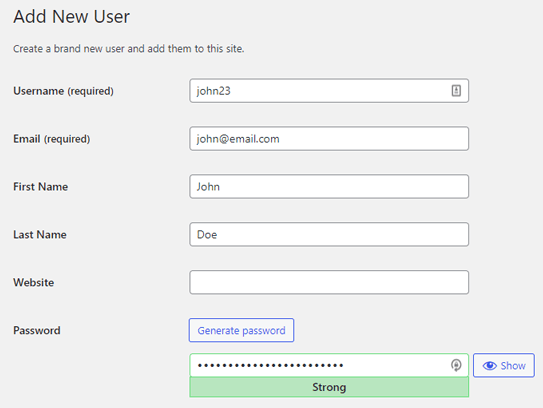
Klingt einfach, oder? Dies ist jedoch nur möglich, wenn die Website eine Handvoll Benutzer hat. Ein Admin kann auf diese Weise möglicherweise nicht Tausende von Benutzern erstellen.
Aus diesem Grund ist es so wichtig, dass Benutzer sich über das Frontend Ihrer WordPress-Site registrieren können.
Sobald Sie die Benutzerregistrierung in WordPress aktivieren, können Ihre Benutzer ihre persönlichen Daten in ein Registrierungsformular eingeben und es zur eigenen Registrierung einreichen. Ein neuer Benutzer wird automatisch erstellt und seine Daten werden auf Ihrer Website gespeichert.
Es reduziert die unnötige Arbeit des Administrators und macht gleichzeitig den Benutzerverwaltungsprozess bequemer.
Darüber hinaus können Sie über ein benutzerdefiniertes Registrierungsformular alle zusätzlichen Informationen anfordern, die Sie von Ihren Benutzern benötigen.
Wenn Sie wissen möchten, wie das geht, lesen Sie weiter! Wir haben eine Schritt-für-Schritt-Anleitung vorbereitet, wie Sie die Benutzerregistrierung in WordPress aktivieren können. Außerdem lernen Sie, wie Sie ein benutzerdefiniertes Registrierungsformular erstellen, über das sich Ihre Benutzer registrieren.
Wie aktiviere ich die Benutzerregistrierung in WordPress?
Das Zulassen der Benutzerregistrierung für Ihre WordPress-Website ist einfacher, als Sie sich vorstellen können. Wir haben es mit diesem leicht verständlichen Tutorial unten einfacher gemacht.
Gehen Sie also jeden Schritt durch und folgen Sie ihm, um die Benutzerregistrierung schnell zu ermöglichen!
1. Benutzern erlauben, sich auf Ihrer Website zu registrieren
Zuallererst müssen Sie sich als Administrator bei Ihrer WordPress-Website anmelden. Sobald Sie auf das WordPress-Dashboard zugreifen, navigieren Sie zu Einstellungen >> Allgemein .
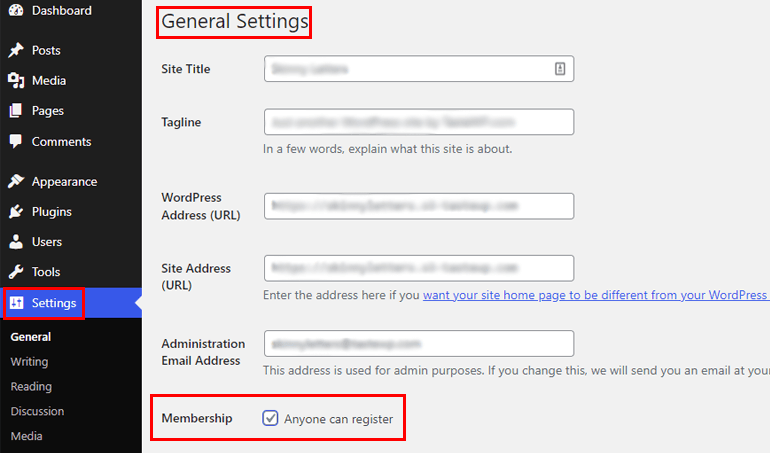
Hier sehen Sie die standardmäßig deaktivierte Mitgliedschaftsoption . Das bedeutet, dass sich Benutzer noch nicht auf Ihrer Website registrieren können. Nur der Administrator hat die Befugnis, einen neuen Benutzer über das Backend zu erstellen.
Aktivieren Sie einfach das Kontrollkästchen neben der Option „ Jeder kann sich registrieren “ und klicken Sie auf die Schaltfläche „ Änderungen speichern “ am Ende der Seite „WordPress- Einstellungen “. Jetzt können sich Ihre Benutzer einfach über ein Frontend-Registrierungsformular registrieren.
Aber was ist mit dem Registrierungsformular, das Sie auf Ihrer Website verwenden werden? Nun, WordPress enthält bereits ein Standardregistrierungsformular, das Sie verwenden können. Es verfügt jedoch über begrenzte Formularfelder und Funktionen, die nur durch Codierung angepasst werden können.
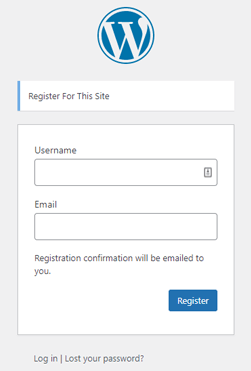
Aus diesem Grund ist es besser, stattdessen ein neues benutzerdefiniertes Registrierungsformular mit benutzerdefinierten Feldern zu erstellen. Wie das geht, erfahren Sie im nächsten Schritt!
2. Installieren und aktivieren Sie das Benutzerregistrierungs-Plugin
Unsere erste Wahl, wenn es um die Erstellung von WordPress-Anmeldeformularen geht, ist ohne Zweifel das Benutzerregistrierungs-Plugin. Mit diesem anfängerfreundlichen Tool mit einer Drag-and-Drop-Oberfläche zum Erstellen von Formularen können Sie problemlos unbegrenzt viele benutzerdefinierte Registrierungsformulare erstellen.
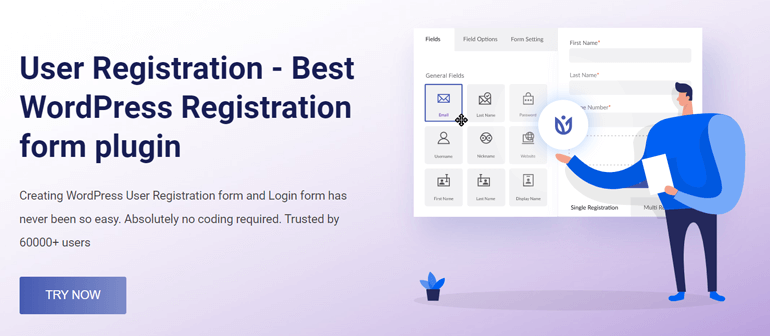
Zusätzlich zum reibungslosen Aufbauerlebnis erhalten Sie auch intelligente Tools zur Benutzerverwaltung. Sie können beispielsweise Benutzerrollen über Formulare zuweisen, den Benutzerzugriff einschränken, Benutzerregistrierungen über ein separates Dashboard überwachen usw.
Angesichts all seiner erstklassigen Funktionen verwenden wir dieses beliebte Plugin, um in diesem Handbuch ein benutzerdefiniertes Registrierungsformular zu erstellen.
Zunächst müssen Sie also das Plugin auf Ihrer Website installieren und aktivieren. Öffnen Sie dazu Plugins >> Neu hinzufügen in Ihrem WordPress-Dashboard.
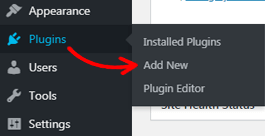
Suchen Sie in der Suchleiste nach dem Plugin zur Benutzerregistrierung, und es wird in den Ergebnissen angezeigt. Klicken Sie nun auf die Schaltfläche Jetzt installieren , um den Installationsvorgang zu starten.
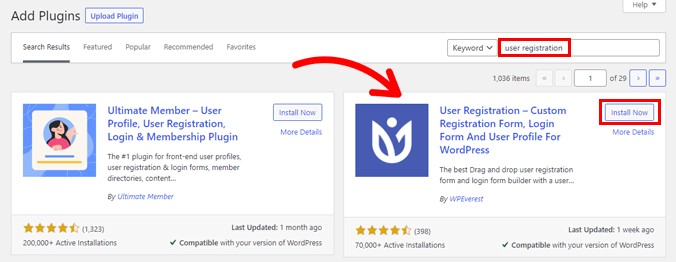
Stellen Sie sicher, dass Sie das Plugin nach der Installation auch aktivieren .
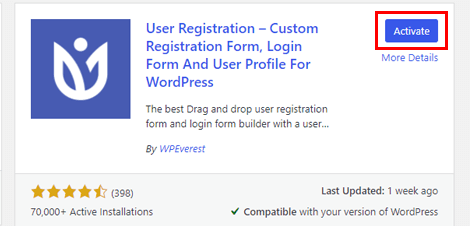
Sobald die Installation abgeschlossen ist, werden Sie von einer Willkommensseite begrüßt. Von hier aus können Sie mit dem Plugin-Setup beginnen oder direkt zum Formularersteller springen, indem Sie auf die Schaltfläche „Erstes Formular erstellen “ klicken. Andernfalls drücken Sie Zum Dashboard springen , um das Admin-Dashboard Ihrer Website zu öffnen.
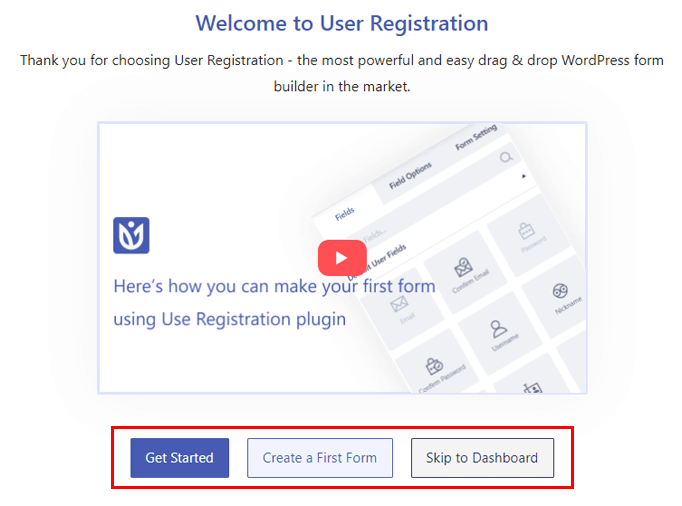
Schauen wir uns zunächst den Einrichtungsprozess an. Drücken Sie einfach die Schaltfläche „Erste Schritte “, um zu beginnen.
Sie gelangen zuerst zum Schritt Seiten installieren . Das Plugin installiert automatisch das eingebaute Standardregistrierungsformular auf Ihrer Website. Sobald Sie auf die Schaltfläche „ Installieren und fortfahren “ geklickt haben, werden die Registrierungsseite und die Seite „ Mein Konto “ ebenfalls installiert.
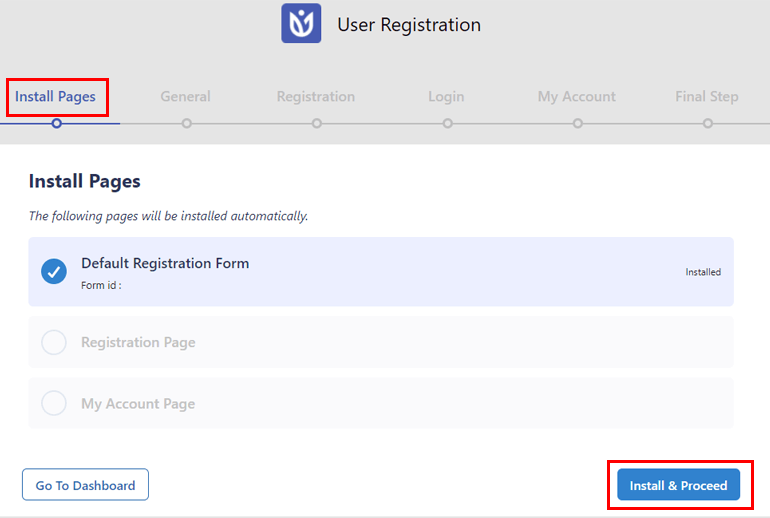
Sie finden die Seiten auf der Registerkarte Seiten Ihres Dashboards. Das bedeutet, dass Sie keine Benutzerprofilseite und Registrierungsseite von Grund auf neu erstellen müssen; Sie können stattdessen diese Beispielseiten verwenden.
Klicken Sie nach Abschluss der Installation auf Weiter , um zu den allgemeinen Optionen zu gelangen. Wie Sie sehen können, ist die Option Jeder kann sich registrieren standardmäßig aktiviert. Lassen Sie dies aktiviert, um die Benutzerregistrierung für Frontend-Formulare zu aktivieren, die Sie mit der Benutzerregistrierung erstellen.
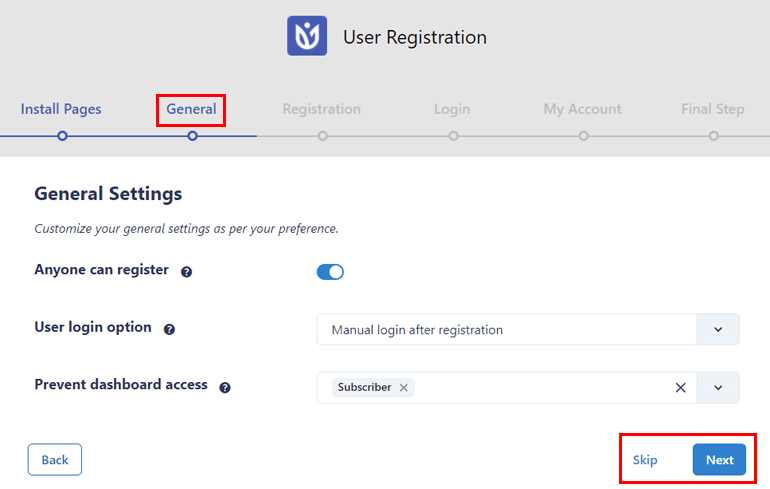
Wenn Sie mit den allgemeinen Optionen fertig sind, klicken Sie auf Weiter . Konfigurieren Sie ebenso die verbleibenden Einstellungen für Registrierung , Anmeldung und Mein Konto , um mit dem letzten Schritt fortzufahren .

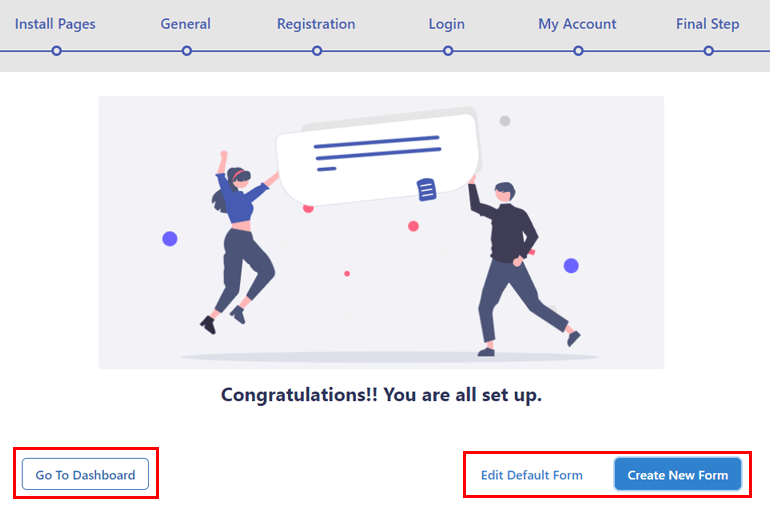
Von hier aus können Sie entweder zum Dashboard wechseln, das Standardformular bearbeiten oder ein neues Formular erstellen. Im folgenden Schritt erfahren Sie, wie Sie ein neues Formular erstellen.
3. Erstellen Sie ein neues benutzerdefiniertes Registrierungsformular
Sie sind jetzt vollständig ausgestattet, um ein neues benutzerdefiniertes Benutzerregistrierungsformular zu erstellen. Klicken Sie im letzten Schritt des Einrichtungsprozesses einfach auf Neues Formular erstellen .
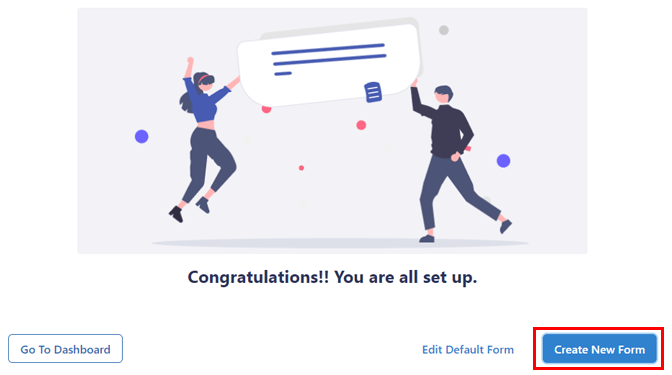
Wenn Sie die Einrichtungsseite bereits verlassen haben, können Sie Benutzerregistrierung >> Neu hinzufügen öffnen.
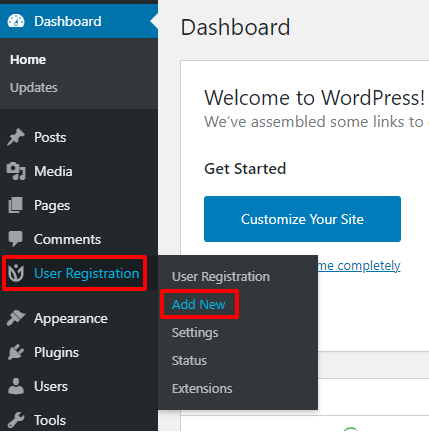
Dadurch gelangen Sie zum Formularersteller, der wie folgt aussieht:
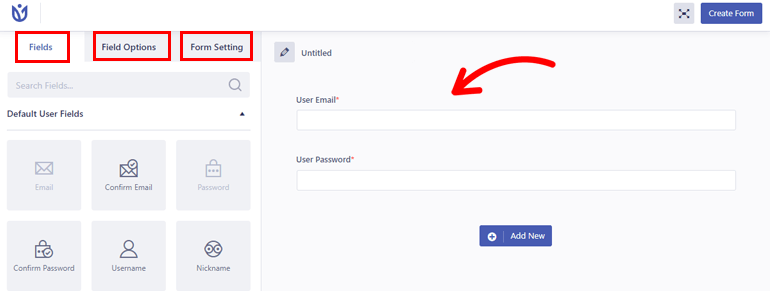
Wie Sie sehen können, sind alle verfügbaren Felder , ihre Feldoptionen und die Formulareinstellung übersichtlich auf der linken Seite platziert. Auf der rechten Seite finden Sie das eigentliche Formular mit zwei Feldern: Benutzer-E-Mail und Benutzerkennwort .
Beginnen Sie, indem Sie dem Formular einen Namen geben, z. B. Registrierungsformular.
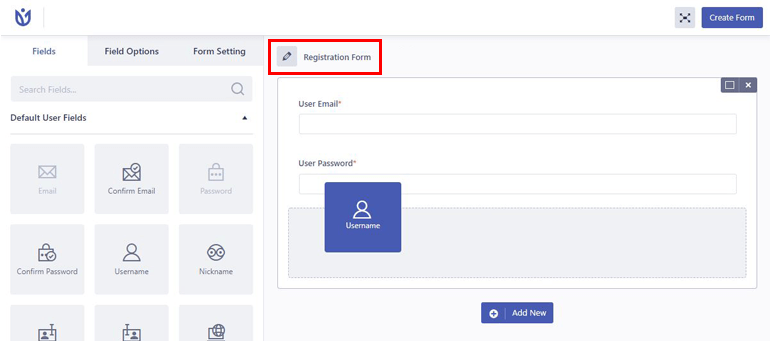
Jetzt müssen Sie nur noch ein beliebiges Feld von links in das Formular auf der rechten Seite ziehen und dort ablegen.
In der kostenlosen Version können Sie aus den Standardbenutzerfeldern und den zusätzlichen Feldern wählen. Wenn Sie mehr Felder wie Advanced Fields und WooCommerce Fields benötigen, müssen Sie die Premium-Version des Plugins kaufen.
Nachdem Sie die erforderlichen Felder hinzugefügt haben, ist es an der Zeit, sie anzupassen. Klicken Sie einfach auf das Feld, das Sie bearbeiten möchten, und die Feldoptionen werden auf der linken Seite geöffnet.
Sie werden feststellen, dass die Optionen in Allgemein und Erweitert kategorisiert sind, wenn Sie nach unten scrollen. In den Allgemeinen Einstellungen können Sie die Felder Bezeichnung , Platzhalter , Beschreibung usw. ändern.
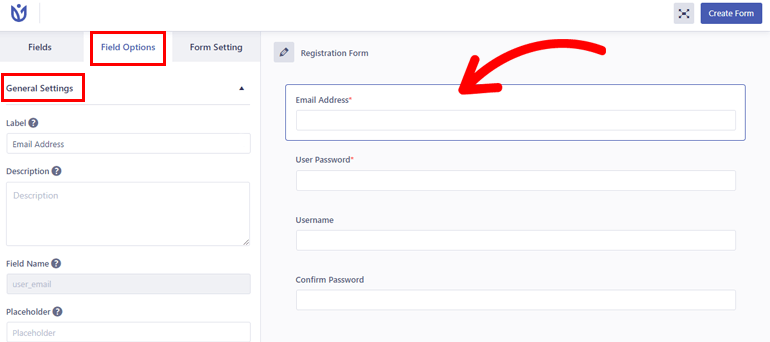
Ebenso können Sie mit den erweiterten Einstellungen dem Feld benutzerdefiniertes CSS hinzufügen. Je nach Feld erhalten Sie weitere Optionen, z. B. Länge des Benutzernamens für das Feld „Benutzername“ begrenzen.
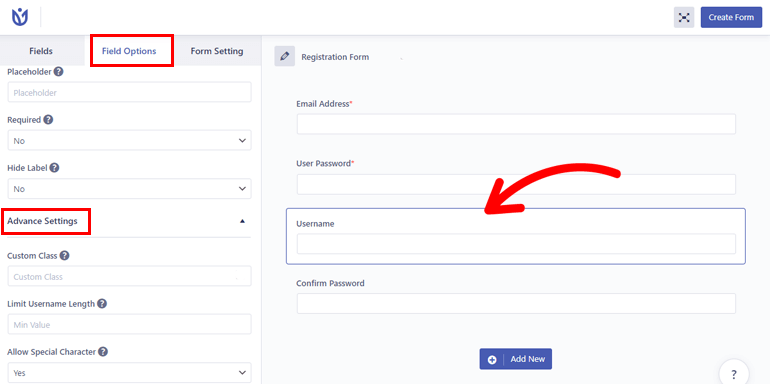
Fahren Sie mit der Bearbeitung aller Felder fort und klicken Sie oben im Formularersteller auf Formular erstellen .
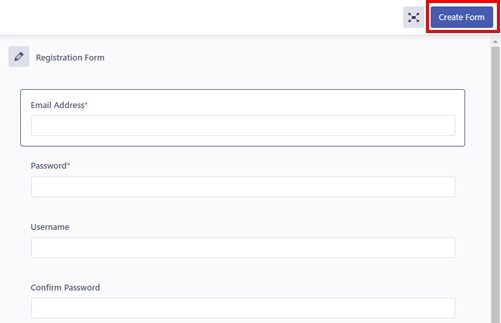
Jetzt sehen Sie den Formular-Shortcode oben im Formularersteller zusammen mit der Schaltfläche Vorschau .
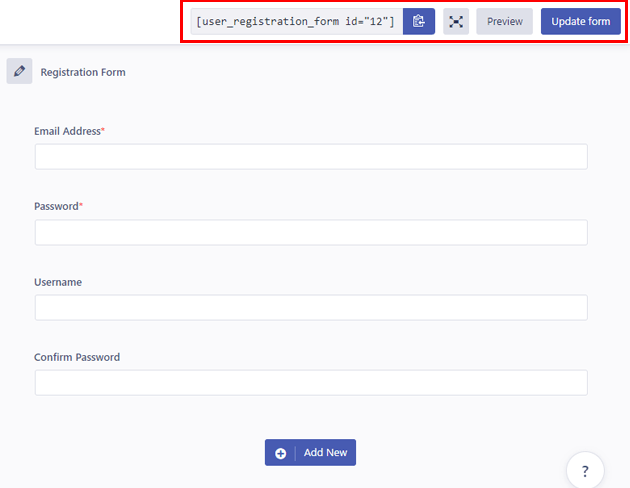
Ebenso können Sie jederzeit weitere Anpassungen vornehmen und auf die Schaltfläche Formular aktualisieren klicken, um die Änderungen zu speichern.
4. Konfigurieren Sie die Registrierungsformulareinstellungen
Als nächstes folgt die Konfiguration der Registrierungsformulareinstellungen. Sie können die Einstellungen für einzelne Registrierungsformulare auf der Registerkarte Formulareinstellungen des Formularerstellungsprogramms festlegen.
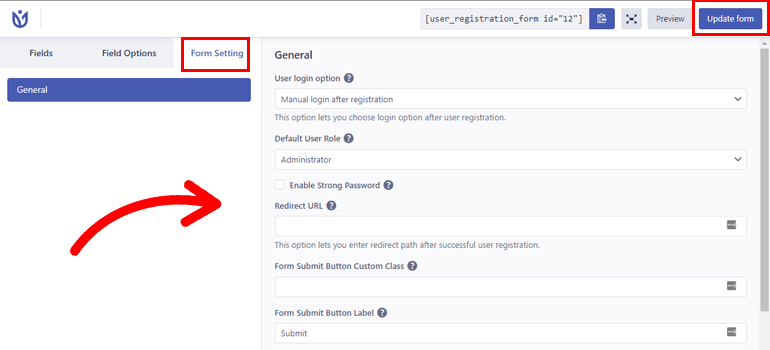
Hier können Sie eine Benutzeranmeldeoption festlegen, eine Standardbenutzerrolle auswählen und Formularvorlagen ändern. Darüber hinaus können Sie den reCaptcha-Schutz aktivieren, die Position der Erfolgsmeldung ändern und einen benutzerdefinierten Text für die Erfolgsmeldung festlegen.
Nachdem Sie Ihr Registrierungsformular vollständig angepasst haben, können Sie wie zuvor auf die Schaltfläche Formular aktualisieren klicken.
Und damit ist das Registrierungsformular bereit, auf Ihrer Website angezeigt zu werden.
5. Platzieren Sie das Registrierungsformular auf Ihrer Website
Wie wir eingangs erwähnt haben, reicht es nicht aus, die Benutzerregistrierung in WordPress zu ermöglichen. Es ist auch wichtig, ein Registrierungsformular im Frontend Ihrer Website bereitzuhalten, damit sich Benutzer über das Formular registrieren können.
Wir haben das benutzerdefinierte Registrierungsformular bereits in den vorherigen Schritten erstellt. Das Formular muss nur noch auf Ihrer Website angezeigt werden.
Öffnen Sie einfach eine Seite oder einen Beitrag, in dem Sie das Formular anzeigen möchten, und Sie werden zum Blockeditor weitergeleitet. Klicken Sie hier auf den Blockeinfüger (+) und fügen Sie einen Benutzerregistrierungsblock hinzu.
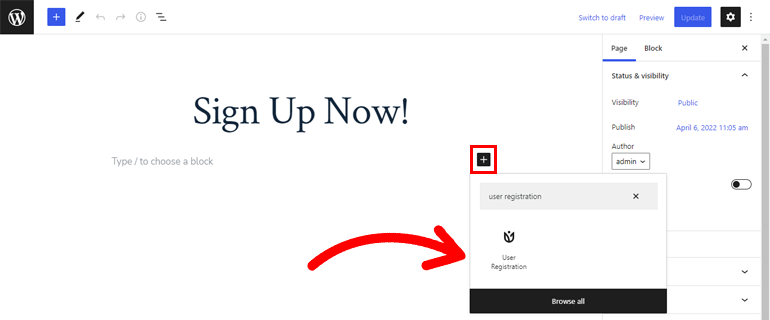
Wählen Sie dann das Optionsfeld Registrierungsformular und wählen Sie das soeben erstellte Registrierungsformular aus der Dropdown-Liste aus.
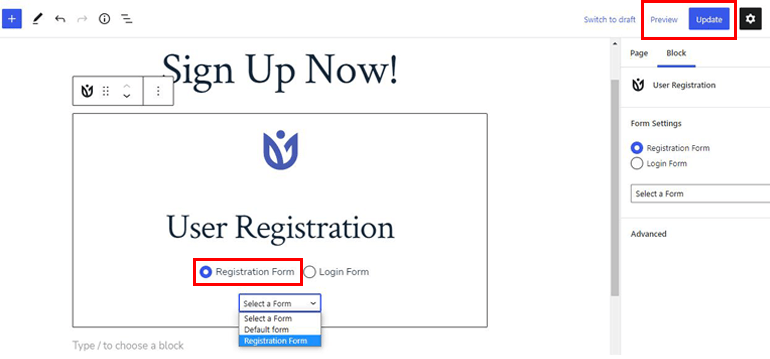
Drücken Sie abschließend oben im Editor auf Aktualisieren , um das Formular zu speichern. Mit der Schaltfläche „Vorschau “ können Sie sogar eine Vorschau des Formulars anzeigen.
Jetzt zeigt diese Seite oder dieser Beitrag das Registrierungsformular im Frontend an, über das sich Benutzer registrieren können.
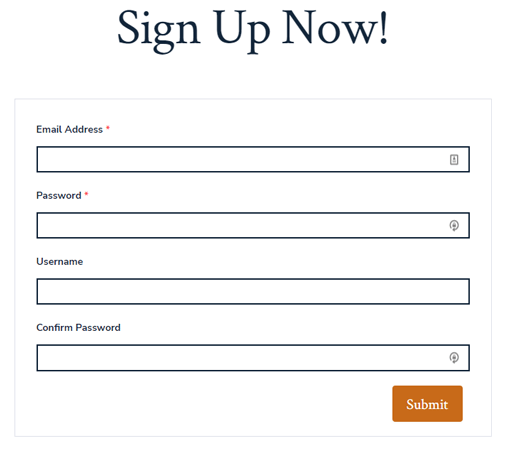
Alternativ können Sie der Seite oder dem Beitrag anstelle des Benutzerregistrierungsblocks einen Shortcode-Block hinzufügen.
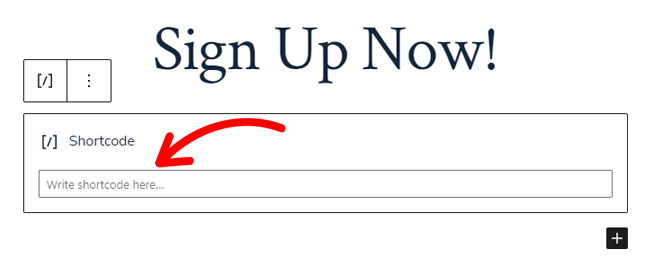
Kopieren Sie dann den Formular-Shortcode von der Registerkarte Benutzerregistrierung und fügen Sie ihn in den Shortcode- Block ein.
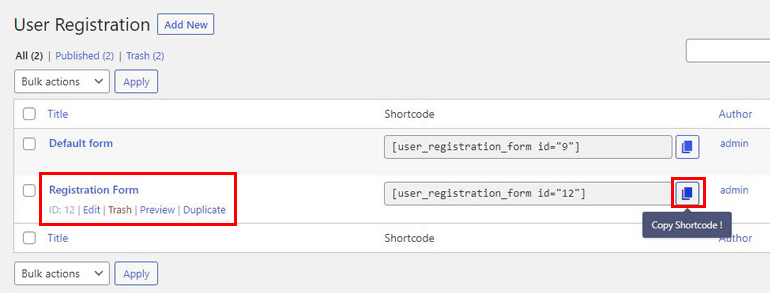
Ihr Registrierungsformular wird genauso auf Ihrer Website sichtbar sein.
Einpacken
Es ist eine gute Idee, die Benutzerregistrierung auf Ihrer WordPress-Website zu aktivieren, damit der Administrator keine neuen Benutzer über das Dashboard erstellen muss.
Mit der von WordPress bereitgestellten Standard-Mitgliedschaftsfunktion ist es ziemlich einfach. Kombinieren Sie dies mit den benutzerdefinierten Frontend-Registrierungsformularen der Benutzerregistrierung, und Ihre Benutzer können sich im Handumdrehen selbst registrieren.
Das ist jedoch nicht alles, was Sie mit der Benutzerregistrierung tun können. Mit dem Plugin können Sie die Core-Anmeldung verhindern und das Standard-Anmeldeformular durch ein benutzerdefiniertes Anmeldeformular ersetzen. Außerdem können Sie in Registrierungsformularen auch starke Passwörter aktivieren und die Administratorgenehmigung aktivieren.
Und wenn Sie einen WooCommerce-Shop besitzen, ist die Benutzerregistrierung vollständig ausgestattet, um benutzerdefinierte WooCommerce-Registrierungsformulare zu erstellen. Probieren Sie dieses Plugin also aus und bringen Sie Ihre Website auf eine ganz neue Ebene.
Besuchen Sie auch unseren Blog, um weitere Artikel zum Benutzerregistrierungs-Plugin zu lesen. Bleiben Sie über neue Beiträge auf dem Laufenden, indem Sie uns auf Facebook und Twitter folgen.
